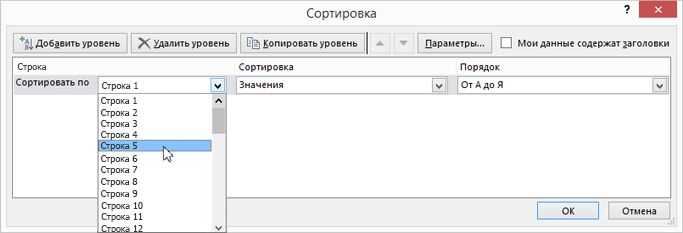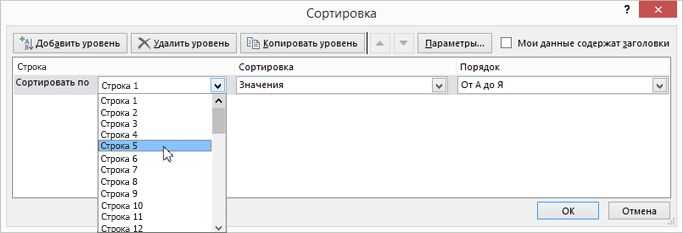
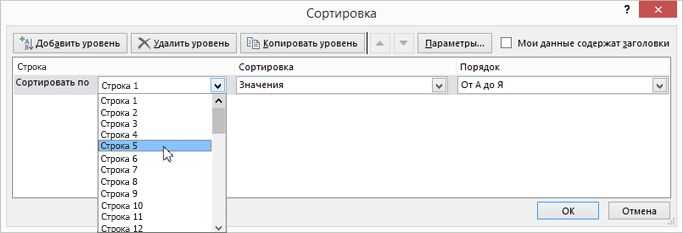
Microsoft Excel — один из самых популярных программных инструментов для работы с электронными таблицами. Он позволяет управлять и анализировать большие объемы данных, осуществлять вычисления и создавать графики. Одной из полезных функций Excel является автоматическая сортировка данных.
Автоматическая сортировка данных позволяет быстро и удобно организовать информацию в таблице по заданным правилам. Это может быть полезно, например, при работе с базой данных или при сортировке статистических данных для анализа. Настройка автоматической сортировки данных в Excel не сложна и займет всего несколько простых шагов.
Первым шагом для настройки автоматической сортировки данных в Excel является выделение диапазона данных, которые нужно отсортировать. Затем необходимо выбрать вкладку «Данные» на верхней панели инструментов и нажать кнопку «Сортировка по возрастанию» или «Сортировка по убыванию», в зависимости от того, каким образом вы хотите отсортировать данные.
После этого появится диалоговое окно, в котором можно выбрать поле, по которому нужно сортировать данные, а также указать другие параметры сортировки, если это необходимо. Нажав на кнопку «ОК», Excel выполнит автоматическую сортировку данных в выбранном порядке. Таким образом, вы сможете быстро организовать данные в таблице и упорядочить их по нужным критериям.
Как настроить автоматическую сортировку данных в Excel
Чтобы настроить автоматическую сортировку данных в Excel, следуйте этим простым шагам:
- Шаг 1: Откройте таблицу в Excel и выделите диапазон ячеек, которые нужно отсортировать.
- Шаг 2: Нажмите на вкладку «Данные» в верхней панели меню Excel.
- Шаг 3: В разделе «Сортировка и фильтрация» выберите опцию «Сортировка».
- Шаг 4: Появится окно «Упорядочить». В этом окне вы можете выбрать поле или столбец для сортировки и указать порядок сортировки — по возрастанию или убыванию.
- Шаг 5: Нажмите кнопку «ОК», чтобы применить сортировку к выбранному диапазону ячеек.
Теперь Excel отсортирует выбранный диапазон ячеек в соответствии с заданными критериями. Это может быть полезно, например, при организации данных по алфавиту, числовому значению или другим параметрам.
Почему автоматическая сортировка данных в Excel полезна?
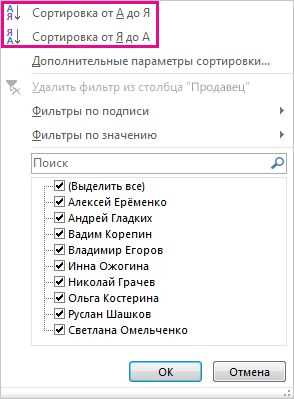
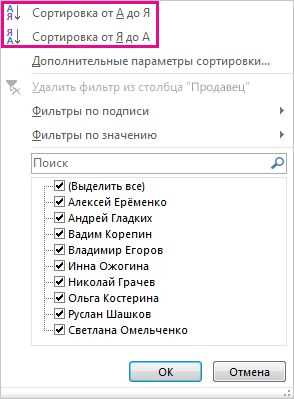
1. Экономия времени и удобство:
Автоматическая сортировка данных позволяет вам быстро и удобно упорядочить информацию по заданным параметрам. Благодаря этой функции вы можете отсортировать данные по алфавиту, числовому значению или любому другому критерию, что позволяет легко найти нужные записи и упрощает работу с большими объемами информации. Таким образом, автоматическая сортировка помогает экономить время и улучшает общую эффективность работы.
2. Устранение ошибок:
Встроенный механизм автоматической сортировки данных позволяет избежать ошибок при ручной сортировке. Делая это вручную, вы можете пропустить некоторые строки или сделать неправильное сравнение, что в конечном итоге приведет к неточным результатам. Автоматическая сортировка позволяет избежать таких ошибок и обеспечить точность и надежность сортировки.
В целом, автоматическая сортировка данных в Microsoft Excel является мощным инструментом, который значительно упрощает работу с большими объемами информации. Она позволяет экономить время, уменьшает вероятность ошибок и обеспечивает точность результатов. Использование этой функции помогает повысить производительность и эффективность работы с Excel и является важным навыком для всех, кто работает с данными в этом программном обеспечении.
Какие данные можно сортировать автоматически в Excel
Microsoft Excel предоставляет пользователю возможность автоматической сортировки различных типов данных, что делает работу с большими объемами информации более удобной и эффективной.
С помощью Excel можно автоматически сортировать числовые значения, такие как цены, стоимость товаров или денежные суммы. Также можно сортировать даты и временные метки, что позволяет легко отслеживать хронологию событий или сроки выполнения задач. Кроме того, Excel поддерживает сортировку текстовых данных, таких как имена, названия продуктов или любые другие строки.
Эта функция сортировки данных также работает с различными форматами записей, такими как числа в денежном формате, даты в разных стилях или текст на разных языках. Excel позволяет выбрать несколько столбцов для сортировки одновременно, чтобы было легче организовать данные по вашему усмотрению.
Независимо от типа данных, всю информацию можно сортировать как по возрастанию, так и по убыванию. Это значит, что вы можете упорядочить данные по алфавиту, от самых маленьких до самых больших чисел или от даты ближайшего события к самому отдаленному. Автоматическая сортировка в Excel позволяет вам быстро и легко настроить порядок данных в вашем документе, чтобы лучше организовать их и сделать анализ более удобным.
Как подготовить данные для автоматической сортировки в Excel
Для того чтобы корректно настроить автоматическую сортировку данных в программе Microsoft Excel, необходимо предварительно подготовить данные для этого процесса.
1. Убедитесь в правильной структуре данных
Перед началом сортировки важно убедиться, что данные находятся в правильной структуре. Это означает, что каждая ячейка должна содержать конкретное значение или информацию, а столбцы и строки должны быть четко определены.
2. Удалите пустые строки или столбцы
Перед сортировкой рекомендуется удалить все пустые строки или столбцы из таблицы. Это поможет избежать непредвиденных результатов при сортировке и сохранит целостность данных.
3. Проверьте форматирование данных
Чтобы сортировка данных в Excel прошла успешно, удостоверьтесь, что данные имеют правильное форматирование. Например, числовые значения должны быть числами, а текстовые данные должны быть отформатированы как текст.
4. Установите правильную последовательность сортировки
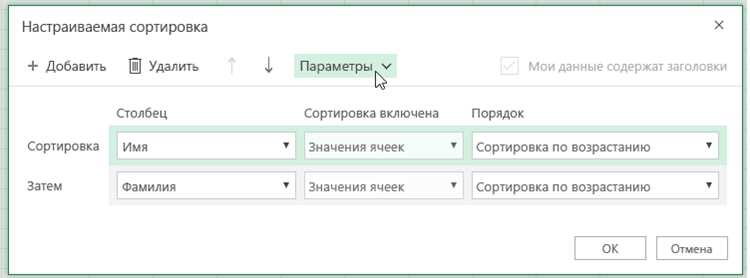
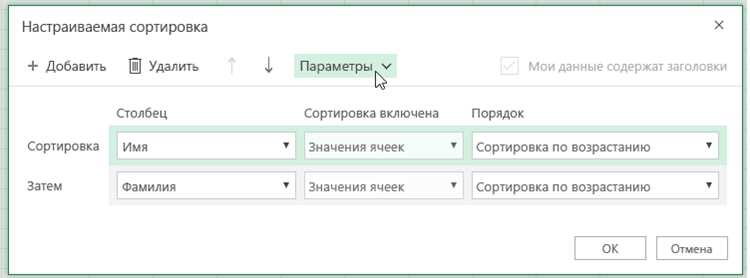
Важно определить верную последовательность сортировки данных. Если, например, требуется сортировка по возрастанию чисел, убедитесь, что это указано как правило сортировки. Это уменьшит вероятность неправильно отсортированных данных.
Следуя этим рекомендациям, можно подготовить данные для успешной автоматической сортировки в программе Microsoft Excel. Это позволит эффективно управлять большими объемами информации и облегчит работу с данными в таблицах.
Шаги по настройке автоматической сортировки данных в Excel
Автоматическая сортировка данных в Microsoft Excel может значительно упростить работу с большими объемами информации. Чтобы настроить автоматическую сортировку данных в Excel, следуйте следующим шагам:
- Откройте файл Excel: Запустите Microsoft Excel и откройте файл, в котором необходимо настроить автоматическую сортировку данных.
- Выберите столбец: Выберите столбец, по которому хотите отсортировать данные. Это можно сделать с помощью мыши или с помощью клавиш со стрелками.
- Откройте вкладку «Данные»: Перейдите на вкладку «Данные» в верхней части окна Excel.
- Нажмите на кнопку «Сортировка»: В разделе «Сортировка и фильтрация» на вкладке «Данные» нажмите на кнопку «Сортировка».
- Выберите параметры сортировки: В открывшемся окне выберите параметры сортировки, такие как порядок сортировки (возрастание или убывание) и дополнительные условия для сортировки данных.
- Нажмите на кнопку «ОК»: После выбора параметров сортировки нажмите на кнопку «ОК», чтобы применить сортировку к выбранному столбцу данных в Excel.
Теперь данные в выбранном столбце будут автоматически отсортированы в соответствии с заданными параметрами. Это поможет организовать информацию и упростить работу с данными в Excel.
Как сохранить настройки автоматической сортировки в Excel
В программе Microsoft Excel имеется функционал автоматической сортировки данных, который значительно облегчает работу с большими объемами информации. Однако, после закрытия программы, настройки автоматической сортировки обычно сбрасываются. Чтобы сохранить настройки и использовать их в следующий раз при открытии Excel файла, необходимо выполнить несколько дополнительных шагов.
Перед сохранением файла с настройками сортировки, необходимо открыть меню «Отображение», расположенное в верхней панели Excel. В этом меню выберите «Показать панель инструментов сортировки». Панель инструментов будет отображаться справа от основного редактора. Воспользуйтесь данной панелью для настройки необходимой сортировки данных. Заполните поля с выбором столбца для сортировки, направлением сортировки и дополнительными параметрами.
После настройки сортировки данных откройте меню «Файл» и выберите пункт «Сохранить как». Выберите папку для сохранения файла и задайте нужное имя. Помимо стандартного формата файла Excel, установите расширение файла (.xls или .xlsx) в соответствии с использованной версией Excel. После нажмите кнопку «Сохранить». Теперь настройки автоматической сортировки будут сохранены вместе с файлом, и при открытии файла в следующий раз, они будут применяться автоматически.
Возможные проблемы и их решения при настройке автоматической сортировки данных в Excel
При настройке автоматической сортировки данных в Excel могут возникать несколько проблем, которые требуют решения. Одной из проблем может быть неправильная интерпретация типов данных, что может привести к некорректной сортировке. В этом случае необходимо убедиться, что типы данных в столбцах правильно определены. Если Excel неправильно определяет тип данных, можно воспользоваться функцией «Формат ячейки» и указать правильный тип данных.
Другой возможной проблемой может быть наличие пустых значений или ошибок в данных, которые могут вызывать ошибки при сортировке. Чтобы избежать этой проблемы, необходимо предварительно проверить данные на наличие пустых значений или ошибок и исправить их перед настройкой автоматической сортировки.
Еще одной возможной проблемой может быть неправильная настройка критериев сортировки. Если при настройке автоматической сортировки данные не сортируются так, как ожидается, следует проверить правильность указания критериев сортировки. При необходимости можно изменить или добавить критерии сортировки, чтобы получить желаемый результат.
В случае, если при настройке автоматической сортировки данных в Excel возникают другие проблемы, рекомендуется обратиться к документации Excel или использовать поиск в Интернете, где вы сможете найти подробные инструкции и решения для конкретных проблем.
Вопрос-ответ:
Что такое автоматическая сортировка данных в Excel?
Автоматическая сортировка данных в Excel — это процесс упорядочивания информации в таблице по определенному столбцу или нескольким столбцам на основе заданных условий или параметров. Это удобный способ организации данных для более удобного анализа и работы с ними.